Como criar regras de rastreamento?
Se você quiser fazer um rastreamento de um formulário ou páginas do seu site use a configuração regras de rastreamento, abaixo dois exemplos de em qual situação usar:
Exemplo 1 - Tenho um formulário com duas questões e quando o lead responder sim, ele recebe uma TAG (SIM) direcionando para uma lista (X), se o lead responder não recebe outra tag (NÃO) direcionando para outra lista (Y).
Exemplo 2 - Quero mover meu contato de uma lista (X) para outra lista de contatos (Y).
A regra de rastreamento faz o papel de inserir ações conforme você configurar para identificar em qual momento o seu lead está.
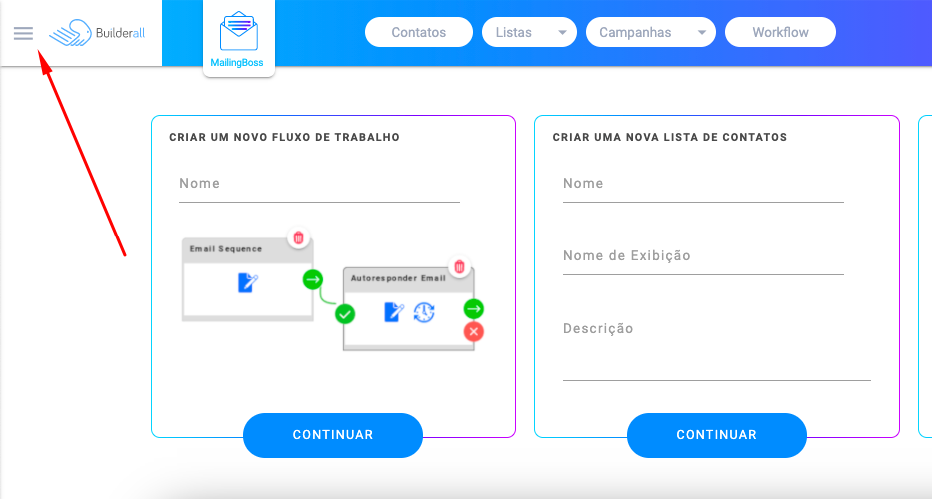
2. Clique em integração no menu lateral.
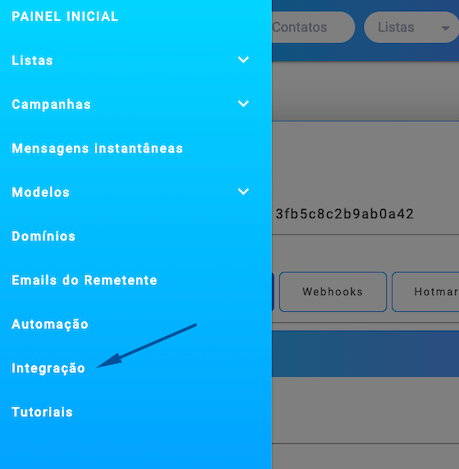
3. Clique em adicionar regra.
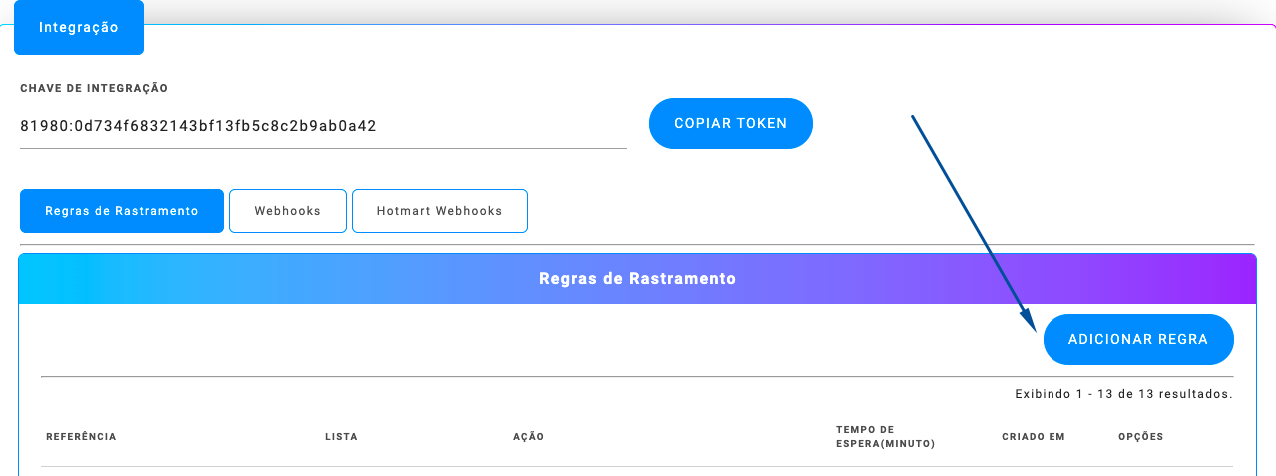
4. Preencha os campos que aparecem abaixo. Os campos podem mudar conforme você escolhe a sua ação de rastreamento.
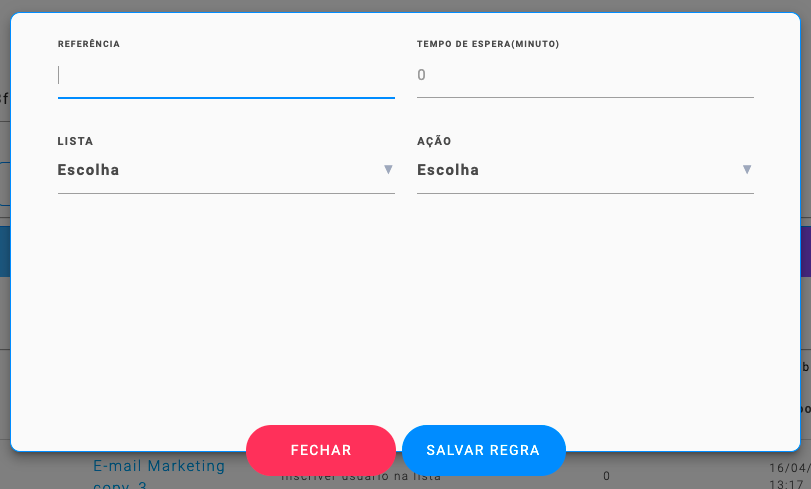
5. Escolha uma ação para a sua regra de rastreamento:
- Inscrever usuário na lista de contatos;
- Inserir um valor de Tag para fazer rastreamentos;
- Inserir valor do campo;
- Mover o usuário para outra lista de contatos;
- Cancelar a inscrição contato;
- Apagar contato.
Cada ação escolhida será necessário preencher mais de um campo.
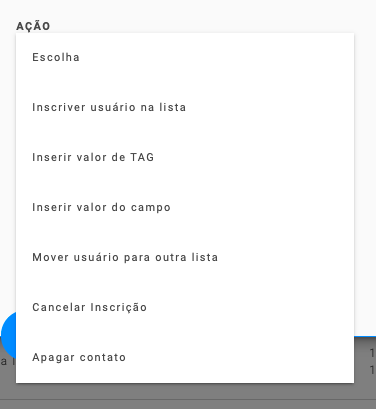
6. Por exemplo, ao selecionar a ação "mover o usuário para outra lista", precisa escolher mais de uma lista de contatos.
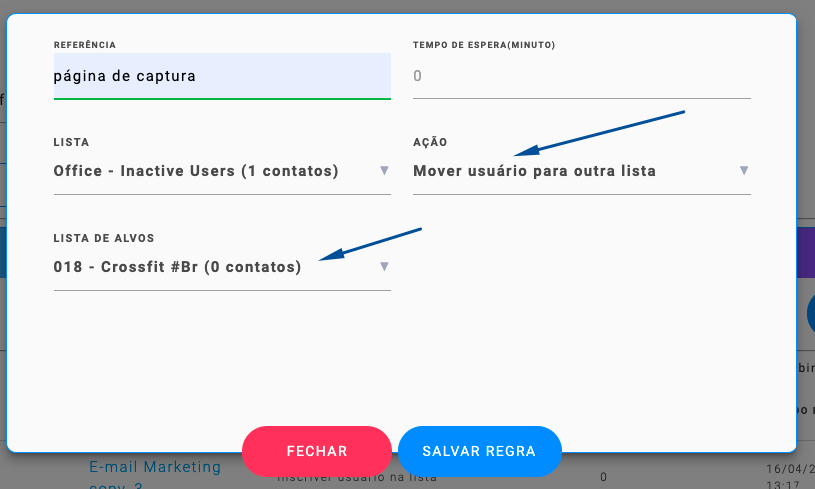
Neste outro exemplo a ação é inserir um valor de TAG.
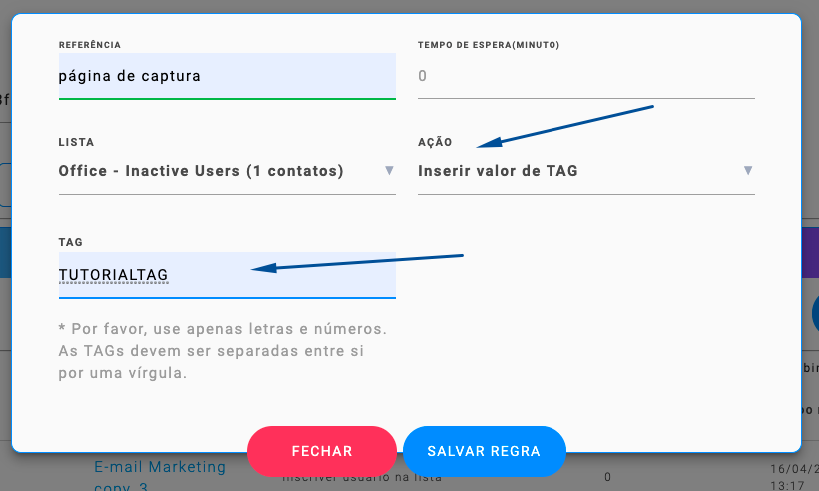
E aqui, você escolhe o campo e o valor do campo.
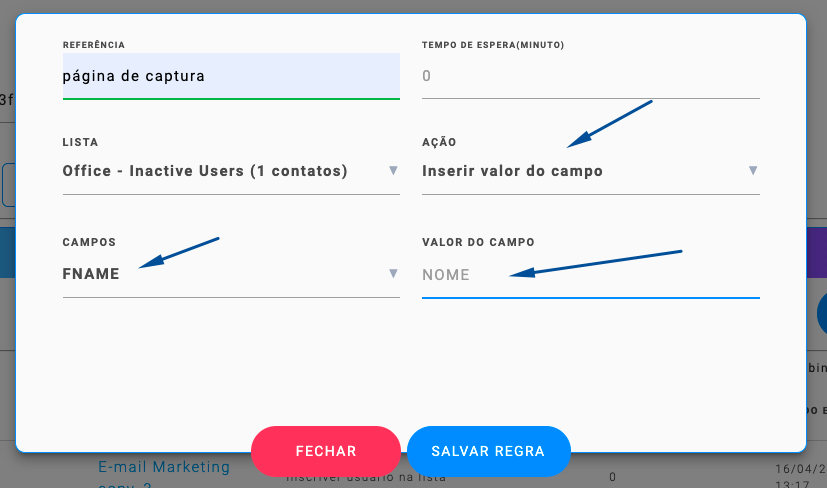
- Entenda como copiar a chave de integração, o token, do Mailing boss e usar em suas páginas.
- Saiba mais como ter uma TAG de referência no seu site.
- Clique aqui e aprenda como criar regras de automação e inserir tag nos leads que entrarem na lista de contatos.
Avalie a nossa Central de Ajuda, sua opinião é importante para nós!
Faça seu negócio decolar 🚀
Equipe Builderall

No Comments